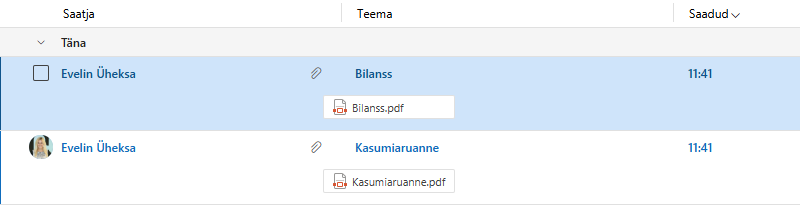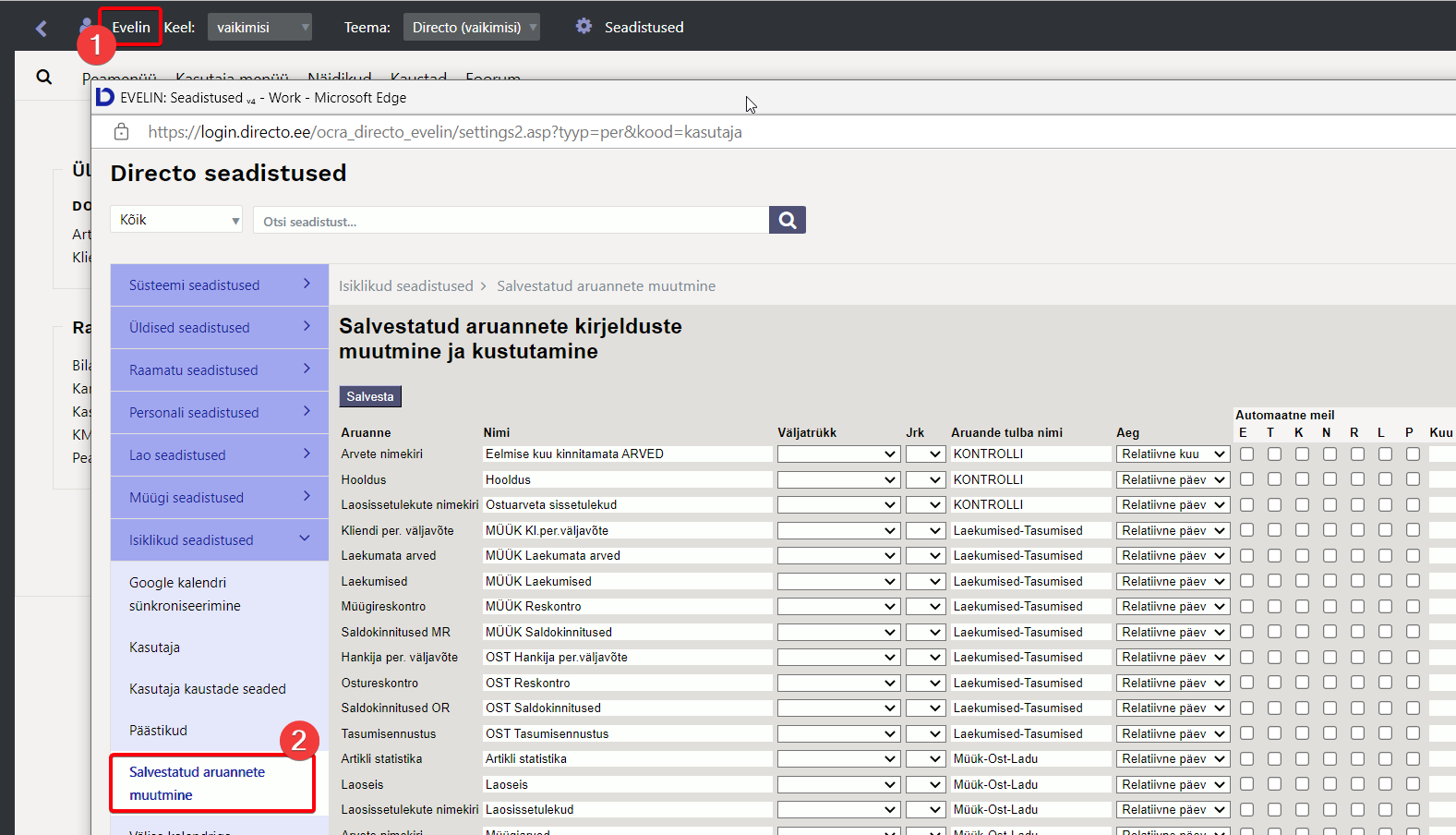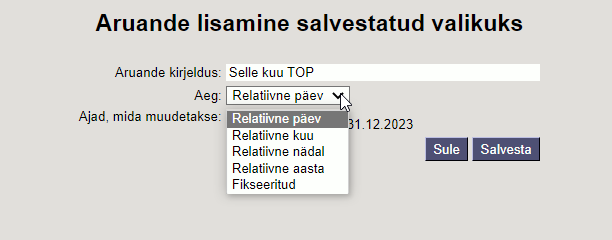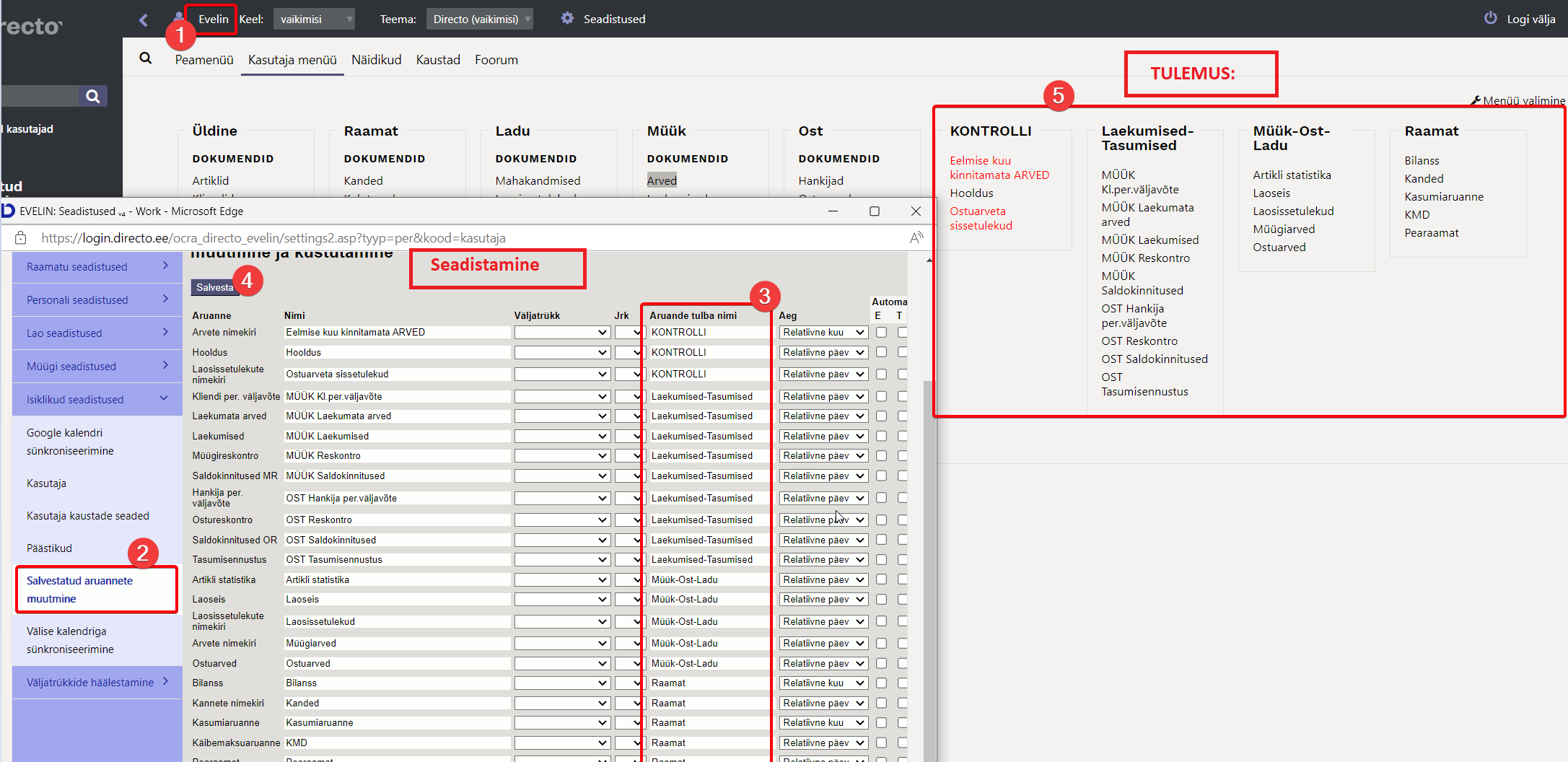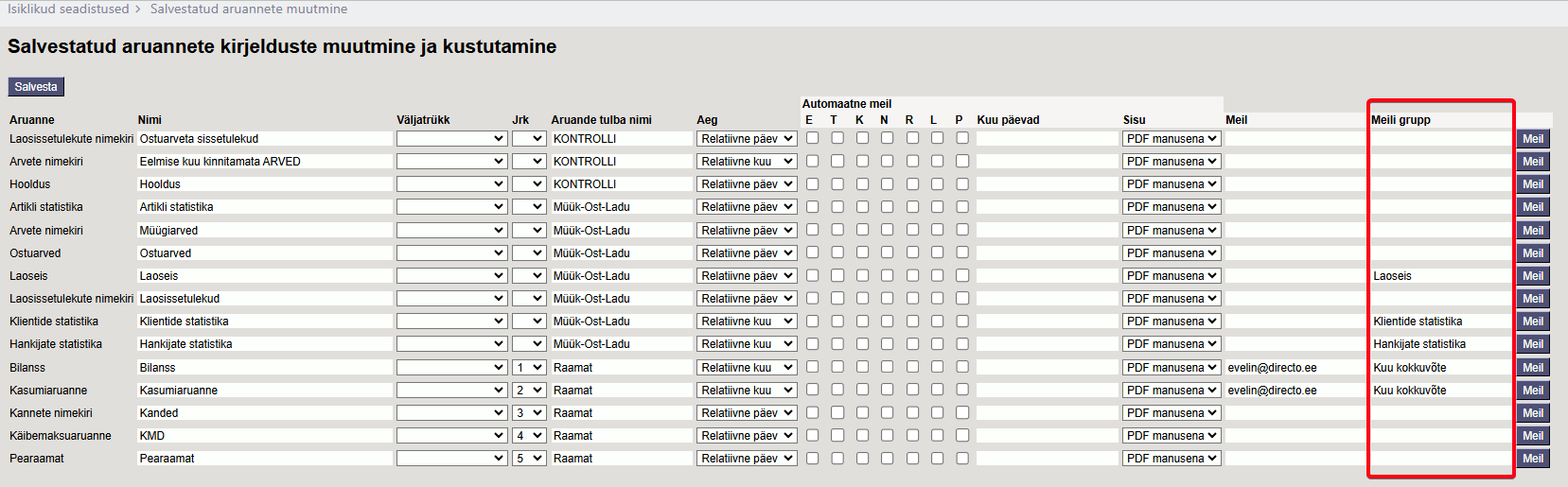To jest stara wersja strony!
Spis treści

(po skompletowaniu usuń ten komentarz)
Zapisane raporty
Z ulubionych raportów można tworzyć raporty zapisane. Będą one zapisywane w menu Użytkownik . Zapisane raporty możesz edytować i usuwać w ustawieniach osobistych. Kliknij swoje imię na górnym pasku menu głównego i wybierz opcję Edytuj zapisane raporty .
Jak utworzyć zapisany raport
Gdy znajdujesz się w konkretnym raporcie (na przykład raporcie statystyk artykułów), musisz wybrać żądane filtry, wyświetlić i uruchomić raport, klikając przycisk RAPORT lub naciskając klawisze Shift+Enter na klawiaturze . Jeśli raport zwróci oczekiwany wynik, naciśnij kombinację klawiszy Alt+A (nie musisz naciskać znaku plus). Na ekranie pojawi się okno z ustawieniami.
- Opis raportu – pole, w którym można wpisać wybrany tytuł. Zapisany raport będzie wyświetlany pod tą nazwą w menu Użytkownik .
- Dzień względny - okres sprawozdawczy to 01.05.23 - 31.05.23, raport zostanie sporządzony jako zapisany raport w dniu 14.06.23. Jeżeli raport zostanie otwarty 17.06.23 (tj. +3 dni od daty zarejestrowania), raport zostanie wyświetlony z okresem 04.05.23 - 03.06.23 (ponieważ początek okresu został pierwotnie wybrany na 01.05.23).
- Tydzień względny – raport jest wyświetlany z okresem tygodnia odpowiadającym dacie otwarcia.
- Miesiąc względny – raport jest wyświetlany z okresem miesięcznym odpowiadającym dacie otwarcia.
- Rok względny – raport jest wyświetlany z okresem roku odpowiadającym dacie otwarcia.
- Naprawiono - okres sprawozdawczy nie zmienia się bez względu na datę otwarcia.
- Czasy, które zostaną zmienione - w zależności od raportu istnieje również możliwość wyboru, które czasy zostaną zmienione, a które nie, biorąc pod uwagę teorię względności.
Przykłady :
Miesiąc względny : jeśli chcesz, aby raport zawsze pokazywał raport z poprzedniego miesiąca, kiedykolwiek go generujesz, lub jeśli chcesz wysyłać raport z poprzedniego miesiąca na adres e-mail na początku każdego miesiąca, wybierz poprzedni miesiąc jako okres raportu od momentu jego zapisania . Na przykład, jeśli zapiszesz raport „miesięczny względny” 1 września 2023 r., wybierz jako okres sprawozdawczy 1.8–31.8.2023.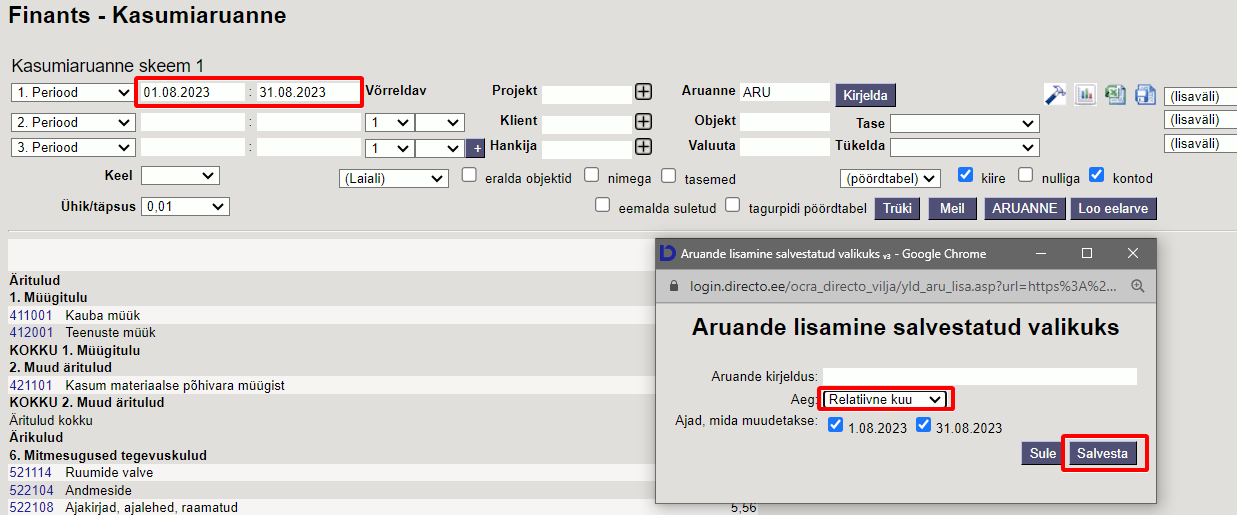
Dzień względny : Raport zapisuję 1 września 2023 r. Jako okres wybieram 31.08.23 - 31.08.23, czyli jeden dzień. Jeżeli otworzę raport 2 września, okres będzie widoczny jako 1.9.23-1.9.23.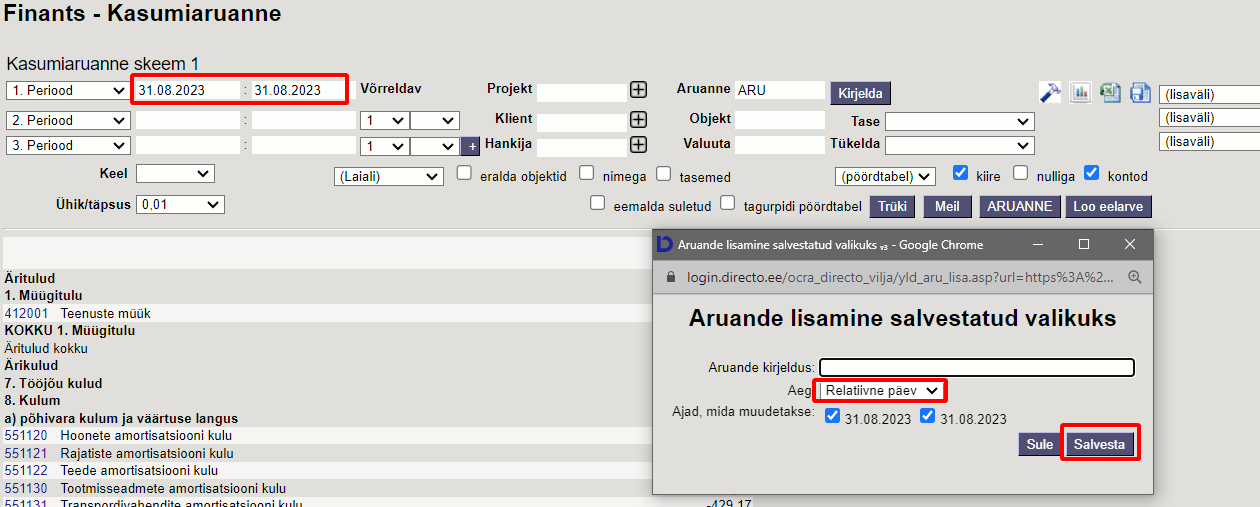
Jak podzielić zapisane raporty na kolumny
Różne zapisane raporty mogą znajdować się w różnych kolumnach, którym można nadać odpowiednie tytuły. Aby to zrobić, musisz Isiklik seadistused > Salvestatud aruannete muutmineprzypisać tytuł kolumny do każdego wiersza i zapisać zmiany, klikając przycisk ZAPISZ.
Jak ustawić w kolejce zapisane raporty w kolumnie
Użytkownik może określić kolejność zapisywania raportów w jednej kolumnie. Aby to zrobić, musisz Isiklik seadistused > Salvestatud aruannete muutmineprzypisać numer sekwencyjny do każdej zapisanej linii raportu w polu wyboru poniżej i zapisać zmiany, klikając przycisk ZAPISZ. Raporty są wyświetlane od góry do dołu, zaczynając od najmniejszej liczby.
Jak usunąć zapisany raport
Aby usunąć zapisany raport, przejdź do sekcji „ Isiklik seadistused > Salvestatud aruannete muutmineUsuń tytuł raportu” i naciśnij przycisk „ZAPISZ”. Raport z pustym tytułem nie może istnieć i żądany raport zostanie usunięty z menu użytkownika.
Automatyczne wysyłanie zapisanych raportów e-mailem
Zapisane raporty mogą być automatycznie wysyłane na wybrany adres e-mail w określonym dniu tygodnia lub dacie. Wiadomości e-mail są wysyłane podczas nocnych prac konserwacyjnych, a raport jest dołączany, zależnie od dokonanych wyborów, do treści wiadomości e-mail lub jako załącznik. Jeżeli wybrano również wydruk, wydruk zostanie wysłany e-mailem. Zdarzenie jest również generowane dla każdego wysłanego raportu. Aby skonfigurować automatyczne wysyłanie wiadomości e-mail, należy przejść doIsiklik seadistused > Salvestatud aruannete muutmine
- Wydruk – wybór wydruku zaprojektowanego raportu. Po wybraniu opcji wydruku na adres e-mail zostanie wysłany tylko wydruk zaprojektowanego raportu. Ponadto z zapisanego raportu w menu użytkownika zostanie otwarty tylko odpowiedni wydruk.
- Dni – dni tygodnia, w które zapisany raport zostanie wysłany.
- Dni miesiąca – dni miesiąca, w które zapisany raport zostanie wysłany. Wprowadzany jest dokładny dzień miesiąca. Jeśli chcesz wysłać wiadomość w kilku datach, wpisz listę rozdzieloną przecinkami (bez spacji).
- Treść — możesz wybrać, czy raport zostanie wysłany jako załącznik PDF, wyświetlony w treści wiadomości e-mail, czy w obu tych formach.
- E-mail – adres e-mail, na który zostanie wysłany raport. Możesz wpisać kilka adresów, rozdzielając je przecinkami. Jeśli pozostawisz to pole puste, wiadomość zostanie wysłana na adres e-mail podany na karcie użytkownika, który zapisał raport.
- Przycisk E-mail – ustawia czas wysłania raportu (w przybliżeniu w ciągu kwadransa, plus czas potrzebny na wygenerowanie raportu).
:!:Przydatne do testowania przed skonfigurowaniem automatycznego wysyłania wiadomości e-mail. Zalecamy, aby nie tworzyć dużych raportów (np. dzielonych według lat), ponieważ mogą one nie zmieścić się na domyślnym wydruku A4. Jeśli zajdzie taka potrzeba, istnieje możliwość zamówienia wydruku zaprojektowanego na podstawie wzoru, tak aby odzwierciedlić i uwzględnić wszystkie potrzebne informacje.
Wysyłanie zapisanych raportów e-mailem z menu głównego
W razie potrzeby zapisane raporty można wysłać pocztą elektroniczną bezpośrednio z menu głównego. Przykładowo, taką potrzebę może mieć księgowy, który po zakończeniu miesiąca będzie chciał przekazać wyniki kierownikowi firmy. Zamknięcie miesiąca następuje każdego miesiąca o innej porze i nie można tego dokonać w określonym dniu (jak opisano w poprzednim rozdziale).
Aby to zrobić, należy zapisać wybrane raporty z odpowiednim okresem. Następnie przejdź do menu głównego w polu Grupa e-mail w wierszu raportu Isiklikud seadistused > Salvestatud aruannete muutminei dodaj nazwę określającą sposób wyświetlania raportu.
Jeżeli w polu „ Grupa e-mail ” przypiszesz tę samą nazwę wielu raportom , oznacza to, że w menu głównym będzie znajdował się jeden link, którego kliknięcie spowoduje wysłanie e-mailem wszystkich raportów dodanych w tej grupie.
Jeśli raport jest przypisany do grupy e-mail, w menu użytkownika pojawi się osobna sekcja Grupy e-mail :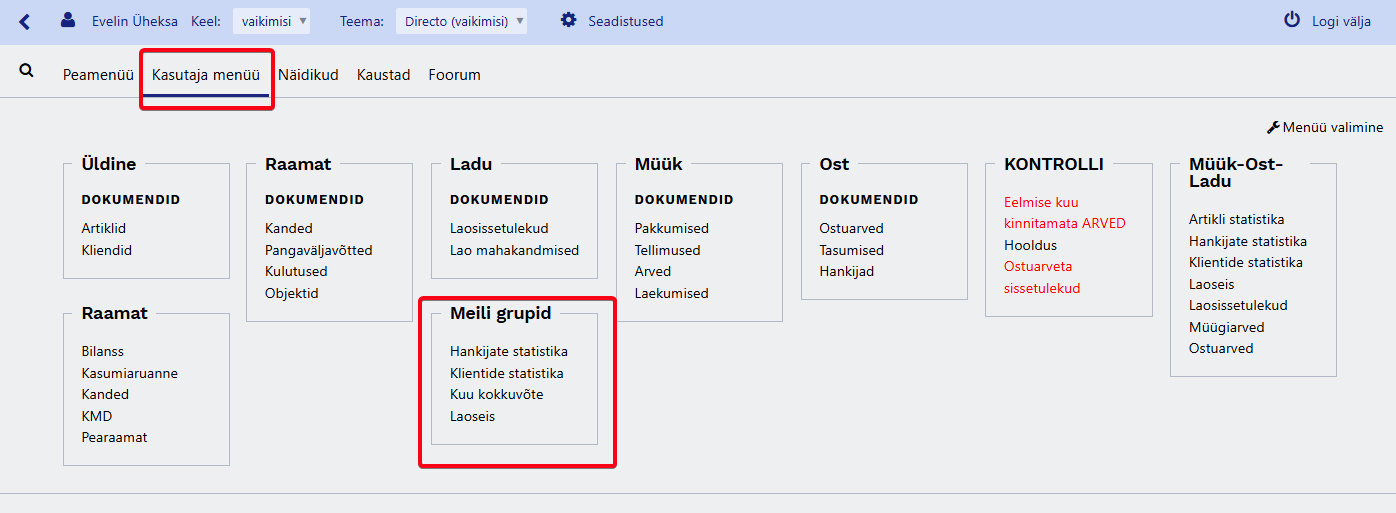
Po kliknięciu łącza w grupie e-mail otworzy się okno potwierdzenia z pytaniem, czy wysłać raporty: Po zaakceptowaniu pojawi się komunikat o dodaniu wiadomości e-mail do kolejki:
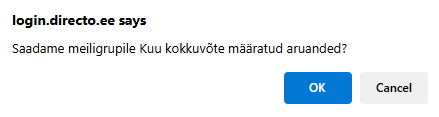
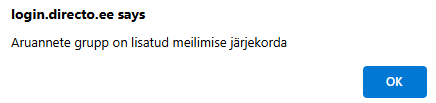
Adres e-mail jest pobierany z wiersza zapisanych ustawień raportu w polu E-mail. Jeśli adres e-mail nie zostanie uzupełniony, zostaniesz o niego poproszony po kliknięciu linku raportu:
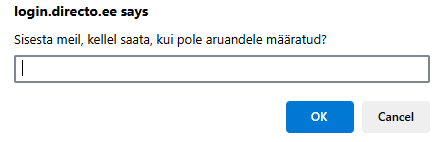
Jeśli w jednej grupie wiadomości e-mail znajduje się wiele raportów i wyślesz je jednym kliknięciem, użytkownik otrzyma te raporty jako osobne wiadomości e-mail. W przykładzie „Podsumowanie miesięczne”, które obejmuje bilans i rachunek zysków i strat, odbiorca wiadomości e-mail otrzyma dwie wiadomości w swojej skrzynce odbiorczej: